
功能
常用功能有:[时间管理]、[上网设置]、[文件夹加密]、[家庭理财]、[学音标]、[记单词]、[软件管家]、[禁止运行]、[影视大全]、[股票导航]、[电脑维修]、[小说大全]等多种实用功能特点
1、想让孩子在使用电脑的时候每隔一段时间,休息一会。你可以通过【设置间隔休息】项进行设置,到时间后电脑会自动锁定使使用者进行强制休息,到过了设定休息的休息时间,方可再次使用。但家长可以不受约束,可以通过密码解锁使用。2、如果想让孩子每天使用多长时间。你可以通过【设置每天使用多长时间】项来进行设置,如果到了设置的时间,电脑会自动锁定,如果没有家长密码,此时只有选择关闭电脑。
3、如果你的孩子还在上学,你可以设置使其只有星期天可以玩电脑,其它时间即使打开电脑也无法使用。此项功能可以通过【不允许哪天使用电脑】来实现。
4、如果家长不在家,孩子偷着玩电脑,家长回来后可以清楚的查到孩子:某年、某月、某日、几时、几分玩过电脑。很方便家长教导孩子。
5、如果害怕孩子打开不健康的网站、或者不想让孩子打开某网站。可以通过【上网设置】项将其要限制的网站添加到本软件就可以实现了。
6、本软件还具有系统后台修复功能,此功能可以为您解决大部分的电脑网络软件故障,要操作此项,可以点击【故障维修】点击之后,维修将在后台进行,此时不会耽误你的其它操作,10几分钟后,系统会自动正常。
安装教程
1、从知识兔下载后解压安装包,双击运行“好家长电脑控制软件.exe”,在弹出的安装界面中点击下一步。
2、欢迎使用,如需所需,点击我接受,然后再点击下一步。
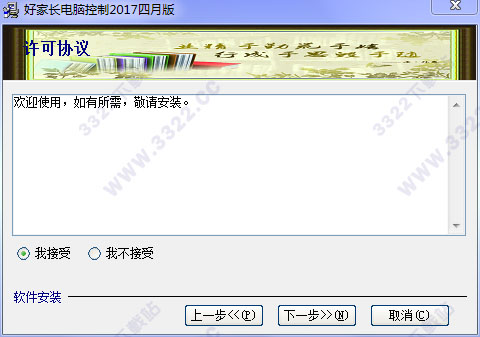
3、阅读注意事项,功能介绍,如需修改点击上一步,无需则点击下一步。

4、选择安装地址,开始安装,可默认或点击,浏览更换文件夹,若有误则点击上一步返回修改,无需则点击“下一步”。

5、好家长电脑控制软件已经被成功安装,单击完成按钮退出安装程序。
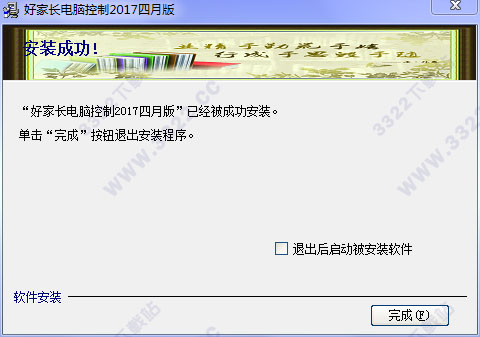
使用方法
软件默认密码为:6666,请家长自行更改1、安装好家长软件后,点界面上的[设为开机启动]
2、点界面上的[防止删除]
3、设置完毕后,请自行删除桌面上的快捷方式
4、右键点击托盘图标输入密码后可以调出[好家长]设置界面
解锁方法
1、锁定后输入解锁密码点解锁按钮2、之后,会有5秒钟时间,你可重新设定
3、此时,您再按下主界面上的[重新设置按钮]就可以彻底解锁了
4、这时,你再重新设置其它功能或隐藏界面都可以
5、但是这个方法,建议不要让孩子知道,否则安全程序就会大大减弱了
6、增加锁定后不能从任务管理器结束任务
更新日志
1、设置成每天使用多长时间界面一闪而过的BUG2、查看使用记录中增加了定时抓图功能,使控制过程更详细
3、软件管家自定义,用户可将其设置为自己特定的软件,以供用户下载
下载体验
